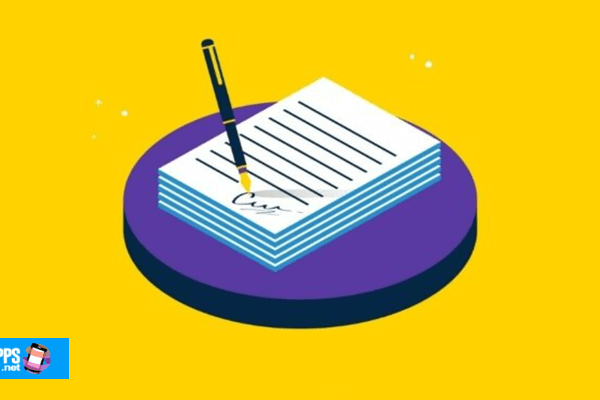Windows 10 ist eine hervorragende Version des Betriebssystems, immer mehr Benutzer möchten einen Computer mit diesem Windows-Betriebssystem betreiben. Manchmal treten jedoch Probleme auf, wie z. B. Fehler, die mit a . angezeigt werden Bluescreen unter Windows 10.
EIN „Blauer Bildschirm“, auch genannt Fehler stoppen, ist das, was allgemein als der blaue Bildschirm des Todes bekannt ist (BSOD), die im Allgemeinen hardware- oder softwarebezogen ist. Wenn in Windows 10 der Bluescreen-Fehler auftritt, wird eine Meldung wie unten gezeigt angezeigt.
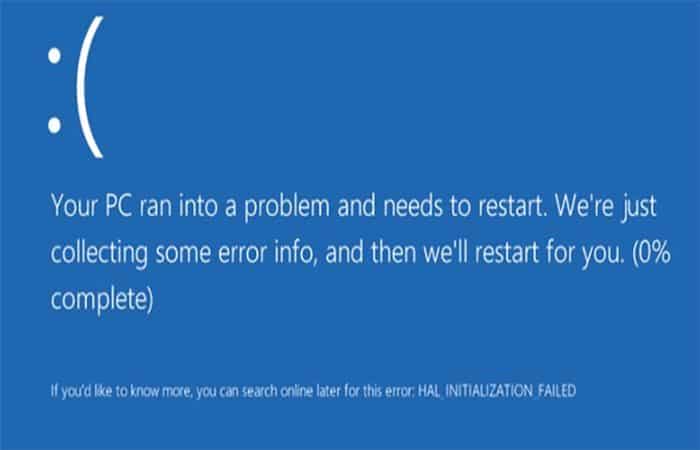
Was ist Bluescreen in Windows 10?
Der blaue Bildschirm oder (BSOD) ist eine unerwünschte Warnung. Es tritt auf, wenn Windows einen kritischen Fehler im System findet, von dem es nicht wiederhergestellt werden kann. Dies wird oft durch blockierte Treiber oder fehlerhafte Hardware verursacht. BSODs entstehen, wenn Microsoft Windows ein Windows „STOP-Fehler“.
Ein STOP-Fehler führt dazu, dass Windows hängt, was bedeutet, dass Ihr Computer außer einem Neustart nichts mehr tun kann. Dieser STOP-Fehler wird im Allgemeinen durch eines der beiden folgenden Probleme verursacht:
- Defekte Hardware. Das heißt, die Hardware in Ihrem Computer kann nicht richtig funktionieren.
- Defekte Hardware-Treibersoftware. Gängige Anwendungen und Programme können BSOD nicht verursachen. Wenn sie fehlschlagen, entfernen sie normalerweise nicht auch das Betriebssystem.
Wie behebe und behebe ich den Bluescreen-Fehler in Windows 10?
Speichern Sie zunächst Ihre wichtigen Dateien, von Familienfotos und -videos bis hin zu wichtigen Geschäftsdokumenten, auf einem Wechseldatenträger auf Ihrem Computer. Diese Daten können während des BSOD-Fehlerbehebungsprozesses leicht verloren gehen. Eine andere Möglichkeit besteht darin, ein Backup zu erstellen, bevor Sie dies beheben Fehler stoppen.
Sobald dies erledigt ist, zeigen wir Ihnen die verschiedenen Lösungen. Natürlich müssen Sie berücksichtigen, dass dieser Bluescreen in Windows 10 viele Gründe und Vorschläge zur Lösung des Problems haben kann Fehler stoppen die wir im Folgenden vorstellen werden, sind die gebräuchlichsten.
1. Alle vorgenommenen Änderungen rückgängig machen
Wenn Sie unter anderem ein neues Programm oder eine neue Hardware installiert, einen Treiber aktualisiert oder ein Windows-Update installiert haben. Sie finden den Todes- oder Bluescreen-Fehler in Windows 10.
Wenn ja und die Fehler stoppen, jetzt müssen Sie die vorgenommene Änderung rückgängig machen. Nachdem Sie die Änderung rückgängig gemacht haben, starten Sie Ihren Computer neu, um zu testen, ob der Bluescreen of Death-Fehler weiterhin besteht.
2. Aktualisieren Sie Ihr BIOS
In einigen Situationen kann ein veraltetes BIOS einen Fehler verursachen BSOD aufgrund bestimmter Inkompatibilitäten. Versuchen Sie also, Ihr BIOS zu aktualisieren.
3. Scannen Sie Ihren Computer auf Viren
Einige Viren können in Windows 10 einen Bluescreen verursachen. Stellen Sie sicher, dass Ihre Virenerkennungssoftware auf dem neuesten Stand ist, und scannen Sie dann Ihren Computer auf Viren, die den Fehler verursachen können. BSOD.
Sie können auf der Website des Entwicklers oder Herstellers nach entsprechenden Informationen suchen, wenn Sie nicht sicher sind, wie Sie die Datenbank Ihres Programms aktualisieren sollen. Antivirus.
4. Prüfen Sie, ob Sie genügend Speicherplatz haben
Windows 10 Bluescreen-Fehler, Datenbeschädigung und andere schwerwiegende Probleme können auftreten, wenn nicht genügend freier Speicherplatz auf Ihrer primären Partition vorhanden ist (C 🙂 Wird zum Speichern des Windows-Betriebssystems verwendet.
Stellen Sie sicher, dass auf Ihrem C-Laufwerk genügend Speicherplatz zum Speichern der Windows 10-Konfigurationsdateien vorhanden ist, damit es ordnungsgemäß funktioniert.
Hinweis: Microsoft empfiehlt, mindestens 100 MB freien Speicherplatz zu behalten, aber wir empfehlen Ihnen im Allgemeinen, mindestens 100 MB frei zu halten fünfzehn% der Kapazität einer Einheit zu jeder Zeit.
5. Wenden Sie alle verfügbaren Windows Service Packs und andere Updates an
Gehen Sie folgendermaßen vor, um sicherzustellen, dass der Computer über alle Updates und Service Packs verfügt:
Klicke auf Schalttafel > System um Ihr Servicepaket zu verifizieren.
Du kannst klicken Rahmen und dann wählen Updates und Sicherheit um zu überprüfen, ob auf Ihrem Computer die neuesten Patches installiert sind.
6. Aktualisieren Sie die Treiber für Ihre Hardware
Wie wir wissen, sind die meisten Fehler BSOD sie sind hardware- oder treiberbezogen. Daher wird empfohlen, die Treiber zu aktualisieren, um den Bluescreen of Death-Fehler zu beheben.
7. Systemspeicher und Festplatte testen
Testen Sie Ihre Speicherkarte oder Festplatte. Ersetzen Sie sie bei Bedarf oder treten Probleme auf, um sie zu testen, gehen Sie wie folgt vor:
- a) Testen Sie Ihren Systemspeicher
Drücken Sie zuerst die Fenster Ja R gleichzeitig.
Dann schreibe exe in der Runbox und drücken Sie die Taste Akzeptieren weitermachen.
Wählen Jetzt neustarten und nach Problemen suchen (empfohlen) um den Status Ihrer Speicherkarte zu diesem Zeitpunkt zu überprüfen.
Wenn hier kein Fehler angezeigt wird, verursacht Ihre Speicherkarte wahrscheinlich kein Problem. Andernfalls müssen Sie es durch ein neues ersetzen.
- b) Führen Sie einen Festplattentest durch
Für diesen Schritt; Klicken Sie mit der rechten Maustaste auf dieses Laufwerk, das Sie im Windows Explorer testen möchten, und wählen Sie dann Eigenschaften.
- Klicken Sie auf die Registerkarte Werkzeuge und dann in
- Sie sehen eine Bestätigungsbenachrichtigung, unabhängig davon, ob Ihre Festplatte Probleme hat oder nicht.
8. Systemwiederherstellung
Wenn die oben genannten Lösungen nicht funktionieren, versuchen Sie, das Betriebssystem wiederherzustellen, um den Bluescreen-Fehler in Windows 10 zu beheben.
Sie müssen nur das Windows-Startlaufwerk in Ihren Computer einlegen und davon booten.
- Wählen Sie Ihre Spracheinstellungen aus und klicken Sie auf Nächster.
- Dann klick Deinen Computer reparieren.
- Wählen Probleme lösen.
- Klicke auf System wiederherstellen.
- Folgen Sie dann den Assistenten, um die Systemwiederherstellung abzuschließen.
Letzte Worte
Aufgrund des Bluescreens in Windows besteht die Gefahr, dass Ihre Daten verloren gehen, da die Programme nicht die Möglichkeit haben, ordnungsgemäß zu speichern und zu schließen.
Wenn jedoch ein BSOD auftritt, erstellt Windows automatisch eine „Minidump“ die Informationen über den Absturz auf Ihrer Festplatte speichert. Sie können die Informationen verwenden, um die Ursache des BSOD zu ermitteln und zu verhindern, dass es in Zukunft erneut auftritt.
Sie könnten auch interessiert sein an: So partitionieren Sie eine Festplatte in Windows Schritt für Schritt